Ajuste de los márgenes
Se pueden ajustar los márgenes al imprimir un formato con bordes o un índice.
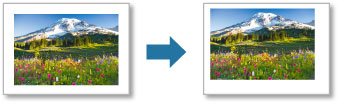
Las propiedades de los márgenes que se pueden ajustar varían en función del formato.
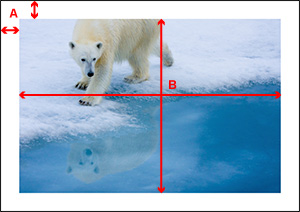 |
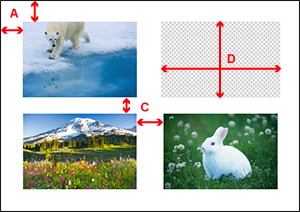 |
| única | Múltiple |
- A: Margen (superior/inferior/izquierdo/derecho)
- B: Tamaño de imagen (altura/anchura)
- C: Espaciado de imagen (vertical/horizontal)
- D: Tamaño de la ranura de la imagen (altura/anchura)
- Configurar los valores de los márgenes
- Configurar la posición de la imagen
- Cambiar el tamaño de imagen
- Configurar la posición de la ranura de la imagen
- Cambiar el tamaño de imagen dentro de la ranura de la imagen
- Crear márgenes y espaciado de imágenes negros
 Importante
Importante
- Establezca el Formato (número de imágenes) (Layout (Number of Images)) y el papel antes de ajustar los márgenes. Si cambia el Formato (número de imágenes) (Layout (Number of Images)) o el papel después de ajustar los márgenes, los ajustes volverán a los predeterminados.
 Nota
Nota
- Los elementos que aparecen varían en función de la impresora.
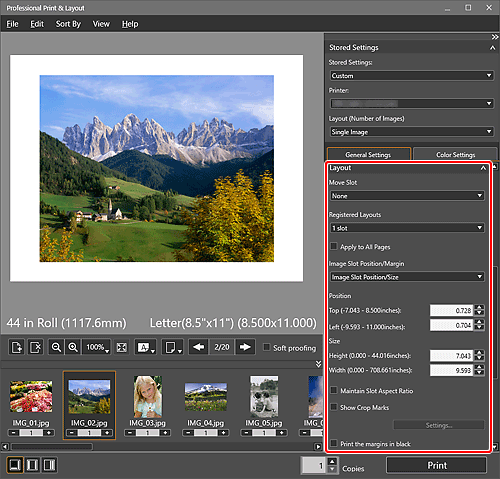
Configurar los valores de los márgenes
Configurar los valores de los márgenes. El tamaño de imagen cambia en función de los valores de los márgenes.
-
En el área Configuración almacenada (Stored Settings), seleccione Imagen única (Single Image) para Formato (número de imágenes) (Layout (Number of Images)).
-
En Formato (Layout) en la pestaña Configuración general (General Settings), seleccione Pos./margen de ranura imagen (Image Slot Position/Margin) para Pos./margen de ranura imagen (Image Slot Position/Margin).
-
Establezca los márgenes superior, inferior, izquierdo y derecho en Márgenes (Margins).
Establezca los valores de los márgenes moviendo los reguladores arriba, abajo, a la izquierda y a la derecha, o introduciendo los valores directamente.
El tamaño de imagen aumenta o disminuye en función de los valores de los márgenes.
 Importante
Importante- Cuando se establece un marco de recorte para la imagen, la imagen se recortará en función de los valores de los márgenes en lugar de ampliarse o reducirse.
 Nota
Nota- El intervalo disponible de los valores de los márgenes varía en función del tipo de soporte y del tamaño del papel seleccionados.
- Para aplicar los ajustes especificados a todas las páginas, seleccione la casilla de verificación Aplicar a todas las páginas (Apply to All Pages).
Configurar la posición de la imagen
Puede establecer la posición de la imagen manteniendo su tamaño.
-
En el área Configuración almacenada (Stored Settings), seleccione Imagen única (Single Image) para Formato (número de imágenes) (Layout (Number of Images)).
-
En Formato (Layout) en la pestaña Configuración general (General Settings), seleccione Pos./tamaño de ranura imagen (Image Slot Position/Size) para Pos./margen de ranura imagen (Image Slot Position/Margin).
-
Establezca la posición de la imagen en Posición (Position).
Establezca la posición de la imagen moviendo los reguladores arriba o a la izquierda o introduciendo los valores directamente.
 Nota
Nota- También puede cambiar la posición de imagen arrastrando el marco rojo en la vista preliminar.
- Para aplicar los ajustes especificados a todas las páginas, seleccione la casilla de verificación Aplicar a todas las páginas (Apply to All Pages).
Cambiar el tamaño de imagen
Cambie el tamaño de imagen. Los valores de los márgenes cambian en función del tamaño de imagen.
-
En el área Configuración almacenada (Stored Settings), seleccione Imagen única (Single Image) para Formato (número de imágenes) (Layout (Number of Images)).
-
En Formato (Layout) en la pestaña Configuración general (General Settings), seleccione Pos./tamaño de ranura imagen (Image Slot Position/Size) para Pos./margen de ranura imagen (Image Slot Position/Margin).
-
Establezca la altura y anchura en Tamaño (Size).
Establezca el tamaño de la imagen moviendo los reguladores de la altura y la anchura o introduciendo los valores directamente.
La imagen aumenta o disminuye hasta el tamaño de imagen especificado.
 Importante
Importante- Cuando se establece un marco de recorte para la imagen, la imagen se recortará en función del tamaño de imagen especificado en lugar de ampliarse o reducirse.
 Nota
Nota- También puede cambiar el tamaño de imagen arrastrando el marco rojo en la vista preliminar.
- El intervalo disponible de tamaños de imagen varía en función del tipo de soporte y del tamaño del papel seleccionados.
- Para aplicar los ajustes especificados a todas las páginas, seleccione la casilla de verificación Aplicar a todas las páginas (Apply to All Pages).
Configurar la posición de la ranura de la imagen
Cambie la posición de la ranura de la imagen.
-
En el área Configuración almacenada (Stored Settings), seleccione Varias imágenes (Multiple Images) para Formato (número de imágenes) (Layout (Number of Images)).
-
En Formato (Layout) en la pestaña Configuración general (General Settings), establezca la posición de la ranura de la imagen en Establecer pos. de ranura (Set Slot Position).
Establezca la posición de la ranura de la imagen moviendo los reguladores arriba o a la izquierda o introduciendo los valores directamente.
 Nota
Nota- También puede cambiar la posición de la ranura de la imagen arrastrando el marco rojo en la vista preliminar.
- Para aplicar los ajustes especificados a todas las ranuras de imagen dentro de la página, seleccione la casilla de verificación Apl. a todas ranuras imagen (Apply To All Image Slots).
Cambiar el tamaño de imagen dentro de la ranura de la imagen
Cambie el tamaño de imagen dentro de la ranura de la imagen.
-
En el área Configuración almacenada (Stored Settings), seleccione Varias imágenes (Multiple Images) para Formato (número de imágenes) (Layout (Number of Images)).
-
En Formato (Layout) en la pestaña Configuración general (General Settings), establezca la altura y anchura en Est. tamaño imagen en ranura (Set Image Size Within Slot).
Establezca el tamaño de imagen dentro de la ranura de la imagen moviendo los reguladores de la altura y la anchura o introduciendo los valores directamente.
 Importante
Importante- Cuando se establece un marco de recorte para la imagen, la imagen se recortará en función del tamaño de imagen especificado en lugar de ampliarse o reducirse.
 Nota
Nota- También puede cambiar el tamaño de imagen dentro de la ranura de la imagen arrastrando el marco rojo en la vista preliminar.
Crear márgenes y espaciado de imágenes negros
Se pueden crear márgenes y espaciado de imágenes negros.
-
Marque la casilla de verificación Imprimir márgenes negro (Print the margins in black).
Los márgenes y el espaciado de imágenes pasarán a ser negros.
 Importante
Importante- Es posible que los márgenes no se impriman en negro hasta los bordes del papel en función del tipo de soporte seleccionado.
 Nota
Nota
- Para guardar los ajustes de márgenes modificados, haga clic en Administración de formato (Layout Management) desde Formatos registrados (Registered Layouts) en la pestaña Configuración general (Formato).

